在音频处理中,消除音频中的人声是经常需要操作的,闪电音频剪辑软件也有一个去除音频中人声的功能,那么如何操作呢,今天小编就和大家分享下闪电音频去掉音频文件中人声的方法。
操作方法如下:
1、双击打开闪电音频剪辑软件,点击“添加文件”将需要处理的音频文件添加进来;
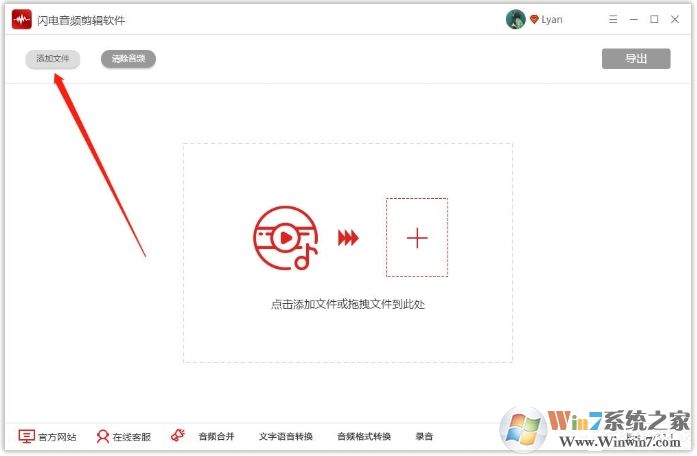
2、如图,选择需要消除人声的段落(Ctrl+A全选),点击“消除人声”功能;
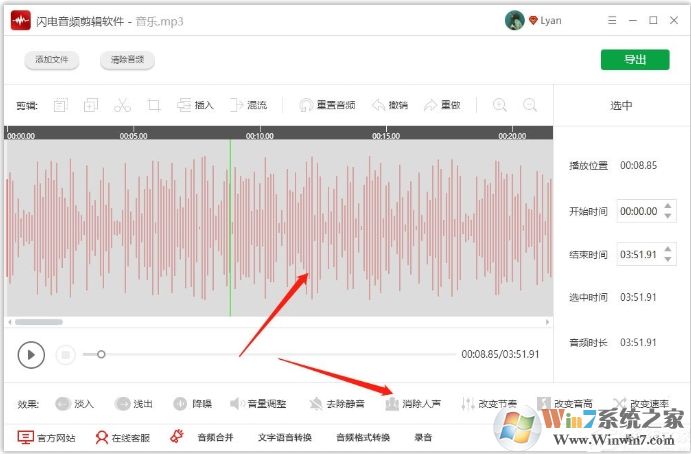
3、在这里,可选择需要消除的人声,由低到高;下图所表达的是:消除120赫兹至9000赫兹的人声;最后再选择消除的强度即可,点击“确定”进行下一步;
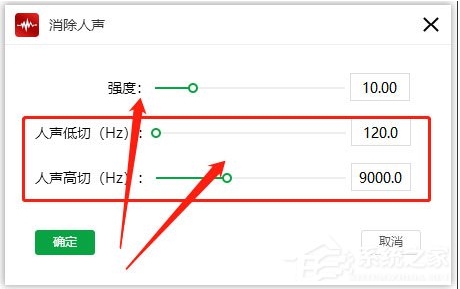
4、完成后,点击播放,可预览最终效果;
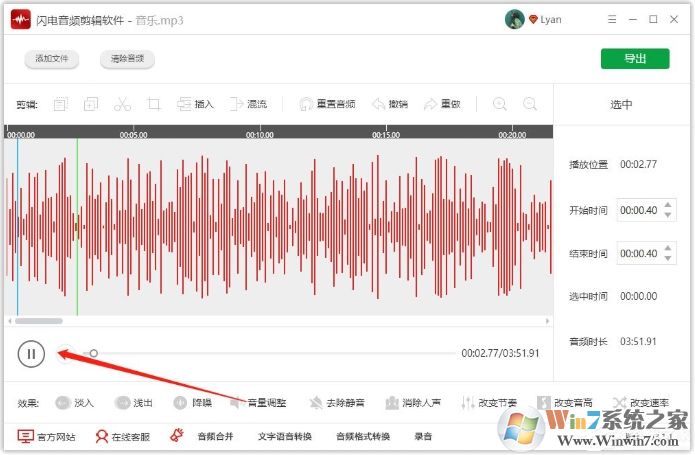
5、最后,点击右上角的“导出”;
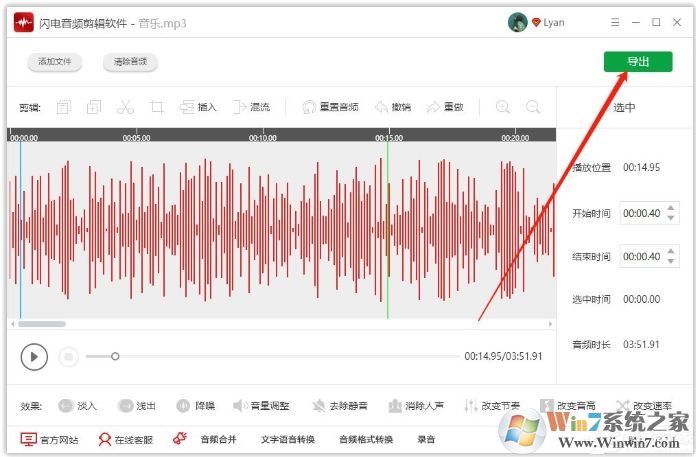
6、然后,在这里可设置音频格式及导出位置,最后点击“确定”就可以了。
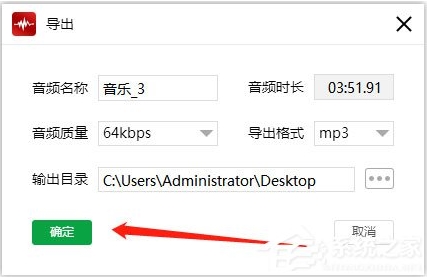
当然了,可以消除人声的软件还是比较多的,不过闪电音频剪辑软件是比较好用的一款,大家不妨试试。